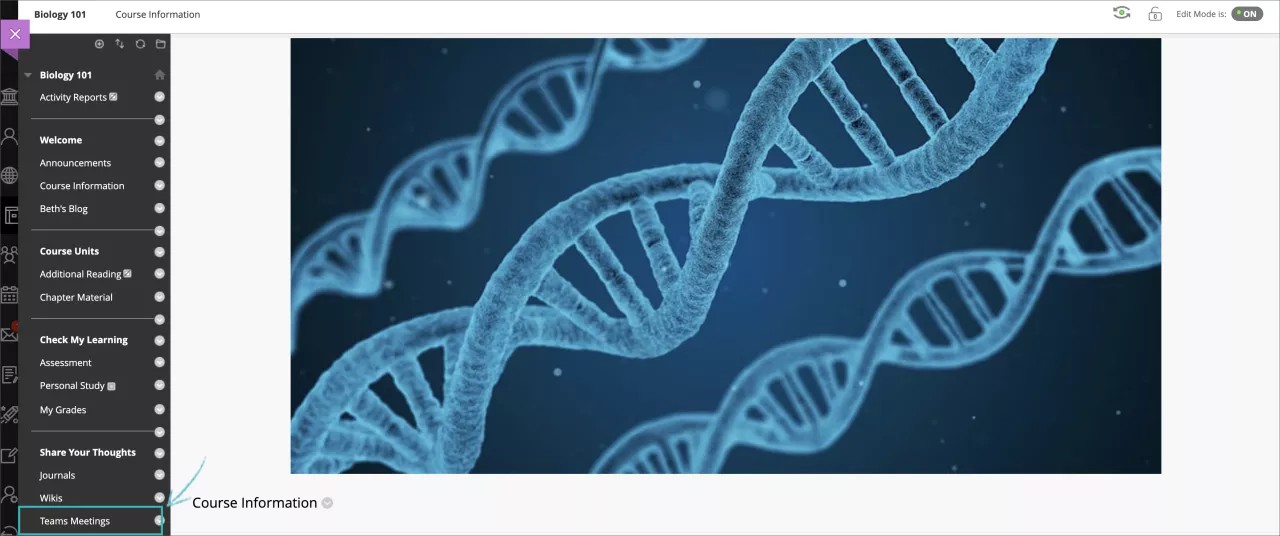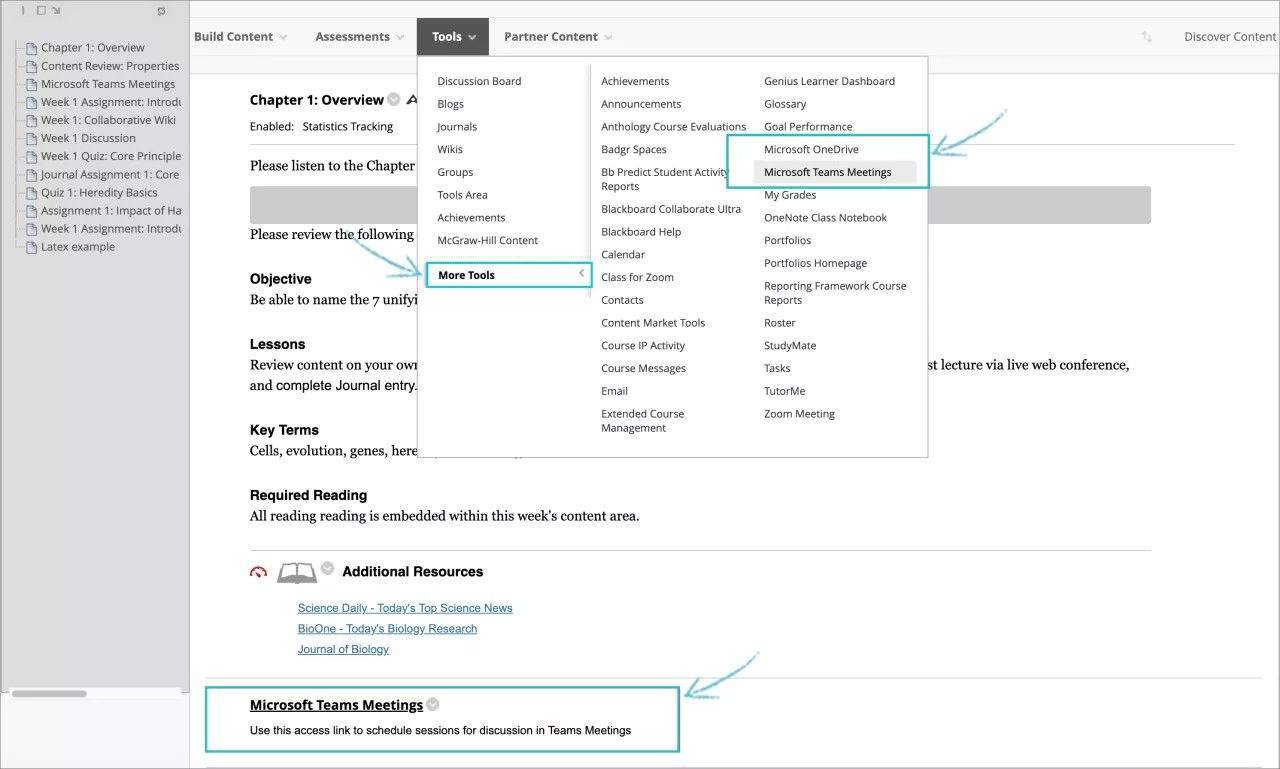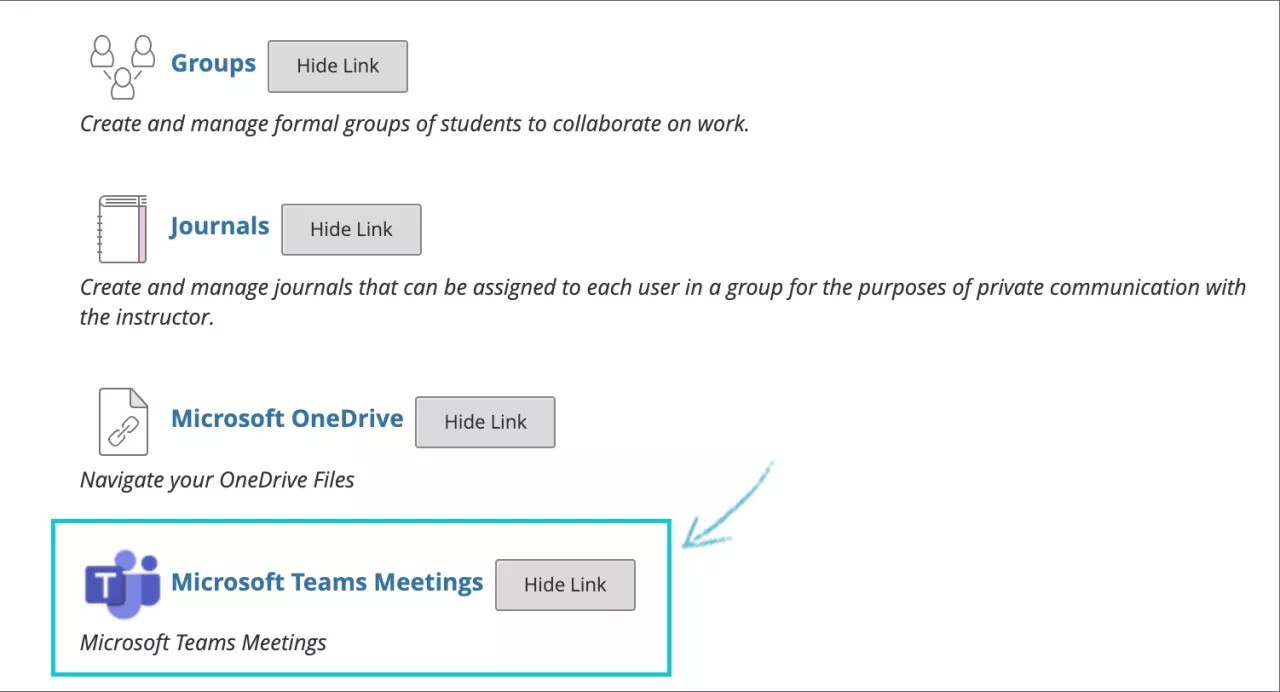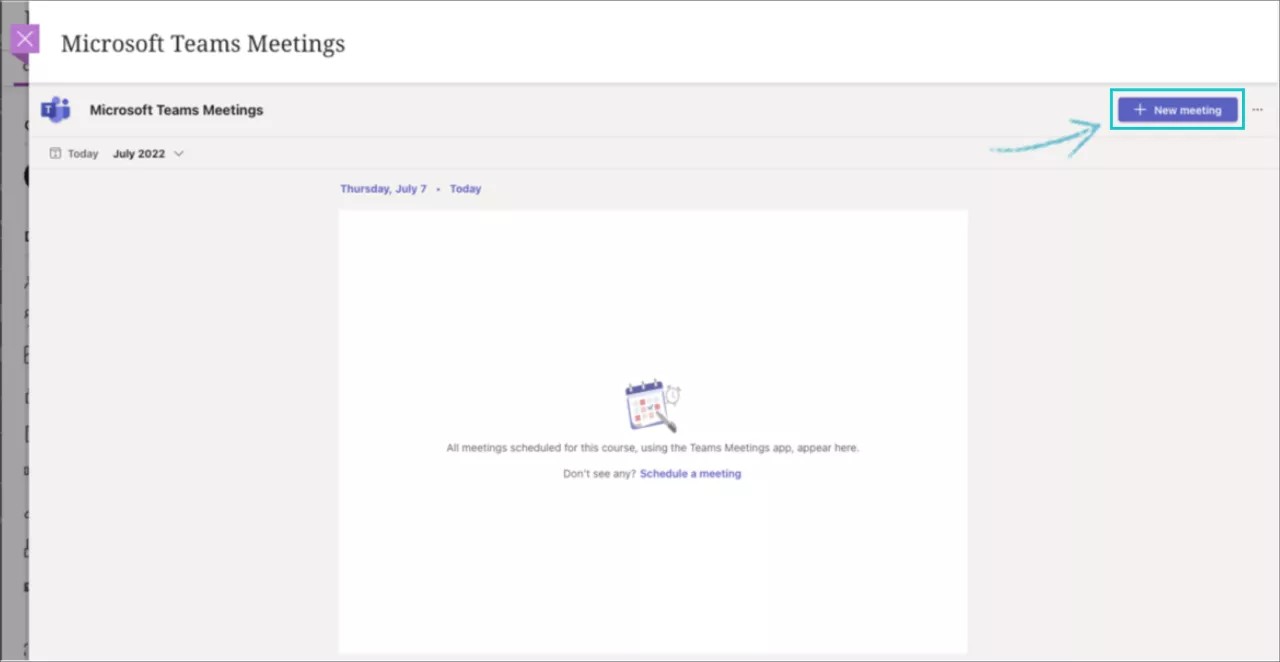Deze informatie is alleen van toepassing op de originele cursusweergave. De instelling bepaalt welke tools beschikbaar zijn.
Deze informatie is alleen van toepassing op de originele ervaring. De instelling bepaalt welke tools beschikbaar zijn.
Het bieden van ondersteuning voor eenvoudige vergaderingen, werk in kleine groepen en online klassikale sessies is nog nooit zo eenvoudig geweest dan met Teams-bijeenkomsten.
Teams-bijeenkomsten bieden de mogelijkheid om je klas uit te nodigen om deel te nemen aan een online virtuele bijeenkomst, zodat gebruikers eerdere en toekomstige bijeenkomsten kunnen bekijken, individuele of terugkerende bijeenkomsten kunnen plannen en rechtstreeks vanuit de originele ervaring van Learn deel kunnen nemen aan Teams-bijeenkomsten met betrekking tot de cursus. Teams-bijeenkomsten werken ook met Teams-lessen in de originele ervaring en worden automatisch ingeschakeld wanneer Microsoft Teams is ingeschakeld in je cursus, waardoor je bijeenkomsten in Teams kunt plannen voor specifieke kanalen in je klas. Volg de onderstaande richtlijnen om een nieuwe bijeenkomst in Teams te maken.
Als de beheerder de configuratie voor Microsoft Teams heeft voltooid, kunnen jij en je studenten eerdere en toekomstige bijeenkomsten bekijken, individuele of terugkerende bijeenkomsten plannen en deelnemen aan de Teams-bijeenkomsten met betrekking tot je originele cursus van Learn.
Teams-bijeenkomsten configureren
- Selecteer de Blackboard Learn originele cursus waar je de Teams-bijeenkomsten wilt toevoegen.
- Teams-bijeenkomsten kunnen worden ingesteld voor toegang tot de volgende gebieden in je originele cursus:
- a. Door een speciale Toolkoppeling te maken in je Cursusmenu voor studenten en andere uitgenodigde gebruikers voor toegang
- b. Door een koppeling te maken binnen een inhoudsgebied van de cursus
- c. Toegang via het hoofdmenu voor tools van de cursus
- Elke gebruiker wordt gevraagd om zijn of haar aanmeldgegevens in te voeren voor toegang tot de interface voor Teams-bijeenkomsten.
- Selecteer Nieuwe bijeenkomst in het menu om de gebruikersinterface te openen en secties te voltooien om de bijeenkomst te maken: